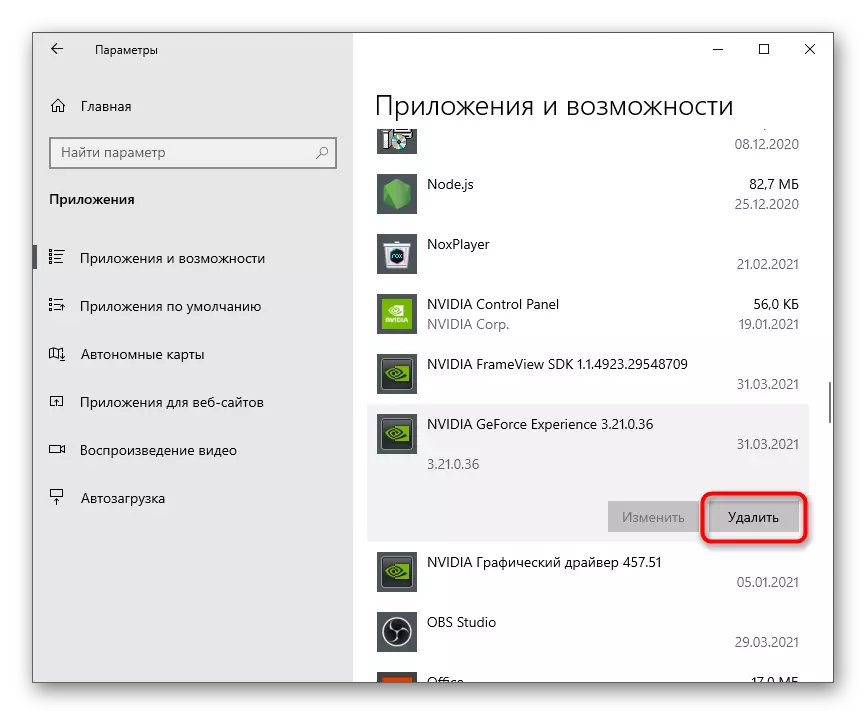1: ੰਗ 1: ਐਨਵੀਆਈਡੀਆ ਜੀਫੋਰਸ ਤਜ਼ਰਬੇ ਦੀਆਂ ਸੈਟਿੰਗਾਂ
ਬਦਕਿਸਮਤੀ ਨਾਲ, ਐਨਵੀਆਈਬੀਆ ਦੇ ਤਜ਼ਰਬੇ ਦੀਆਂ ਸੈਟਿੰਗਾਂ ਵਿੱਚ ਕੋਈ ਕਾਰਜ ਨਹੀਂ ਹੁੰਦਾ ਜੋ ਤੁਹਾਨੂੰ ਓਪਰੇਟਿੰਗ ਸਿਸਟਮ ਚਾਲੂ ਹੋਣ ਤੇ ਸਵੈ-ਚਾਲਤ ਐਪਲੀਕੇਸ਼ਨ ਨੂੰ ਪੂਰੀ ਤਰ੍ਹਾਂ ਅਯੋਗ ਕਰਨ ਦੀ ਆਗਿਆ ਦਿੰਦੇ ਹਨ. ਹਾਲਾਂਕਿ, ਗੇਮ ਓਵਰਲੇਅ ਅਤੇ ਸੂਚਨਾਵਾਂ ਦੁਆਰਾ ਨਿਯੰਤਰਿਤ ਕੀਤਾ ਜਾ ਸਕਦਾ ਹੈ, ਜੋ ਕਿ ਕੁਝ ਉਪਭੋਗਤਾਵਾਂ ਲਈ ਬਹੁਤ ਲਾਭਦਾਇਕ ਹੋ ਸਕਦੇ ਹਨ. ਆਓ ਇਸ ਭਾਗ ਦੇ ਵੱਖ ਵੱਖ ਤੱਤ ਦੇ ਵੱਖ ਵੱਖ ਵਟਸਨਾਂ ਦੀ ਮੌਜੂਦਗੀ ਨੂੰ ਘੱਟ ਤੋਂ ਘੱਟ ਕਰਨ ਦੇ ਤਰੀਕੇ ਨਾਲ ਕਿਵੇਂ ਘੱਟ ਕਰੀਏ ਜਦੋਂ ਵਿੰਡੋਜ਼ 10 ਨਾਲ ਗੱਲਬਾਤ ਕਰਦੇ ਹੋ.
- ਇਸ ਨੂੰ ਸਟਾਰਟ ਮੀਨੂ ਵਿੱਚ ਲੱਭ ਕੇ ਡੈਸਕਟਾਪ ਜਾਂ ਐਗਜ਼ੀਕਿ able ਟੇਬਲ ਫਾਈਲ ਦੀ ਵਰਤੋਂ ਕਰਕੇ ਆਈਕਾਨ ਦੀ ਵਰਤੋਂ ਕਰਦਿਆਂ ਐਨਵੀਡੀਆ ਜੀਫੋਰਸ ਤਜਰਬਾ ਚਲਾਓ. ਵਿੰਡੋ ਵਿੱਚ, ਵਿਖਾਈ, ਨੂੰ ਗੀਅਰ ਆਈਕਨ ਲੱਭੋ ਅਤੇ ਸੈਟਿੰਗਾਂ ਤੇ ਜਾਣ ਲਈ ਇਸ ਤੇ ਕਲਿਕ ਕਰੋ.
- "ਇਨ-ਗੇਮ ਓਵਰਲੇਅ ਫੰਕਸ਼ਨ ਨੂੰ ਡਿਸਕਨੈਕਟ ਕਰੋ ਜੇ ਤੁਸੀਂ ਵੀਡਿਓ ਰਿਕਾਰਡਿੰਗ ਲਈ ਤੱਤ ਨੂੰ ਰਿਕਾਰਡ ਕਰਨ ਲਈ ਤੱਤ ਨਹੀਂ ਵੇਖਣਾ ਚਾਹੁੰਦੇ ਅਤੇ ਇਸਦੇ ਲਈ ਜ਼ਿੰਮੇਵਾਰ ਕੁੰਜੀਆਂ ਦੀ ਵਰਤੋਂ ਕਰੋ.
- ਤੁਸੀਂ ਇਸਦੇ ਇਲਾਵਾ "ਸੈਟਿੰਗਜ਼" ਤੇ ਜਾਓ ਅਤੇ ਇਹ ਪਤਾ ਲਗਾ ਸਕਦੇ ਹੋ ਕਿ ਇਹ ਓਵਰਲੇਅ ਕੀ ਹੈ ਅਤੇ ਕਿਹੜੀਆਂ ਕਾਰਵਾਈਆਂ ਕਰਦੀਆਂ ਹਨ.
- ਇੱਕ ਨਵੀਂ ਵਿੰਡੋ ਵਿੱਚ, ਤੁਸੀਂ ਉਪਲਬਧ ਕਾਰਜਾਂ ਦੀ ਸੂਚੀ ਵੇਖੋਗੇ ਅਤੇ ਸਮਝ ਸਕਦੇ ਹੋ ਕਿ ਉਨ੍ਹਾਂ ਵਿੱਚੋਂ ਕਿਹੜਾ ਨਿਸ਼ਚਤ ਤੌਰ ਤੇ ਲਾਭਦਾਇਕ ਨਹੀਂ ਹੋਵੇਗਾ ਜੇ ਇਹ ਇਸ ਤਕਨਾਲੋਜੀ ਨੂੰ ਡਿਸਕਨੈਕਟ ਕਰਨ ਦੇ ਯੋਗ ਹੈ.
- ਅੱਗੇ, "ਡੈਸਕਟੌਪ ਲਈ ਸੂਚਨਾਵਾਂ" ਬਲਾਕ 'ਤੇ ਧਿਆਨ ਦਿਓ. ਇਹ ਲੱਭੇ ਅਪਡੇਟਾਂ ਅਤੇ ਪੁਰਸਕਾਰਾਂ ਬਾਰੇ ਸੰਦੇਸ਼ਾਂ ਨੂੰ ਅਲੋਪ ਹੋ ਗਿਆ. ਇਸ ਦੇ ਅਨੁਸਾਰ, ਤੁਹਾਨੂੰ ਆਈਟਮਾਂ ਤੋਂ ਚੋਣ ਬਕਸੇ ਨੂੰ ਹਟਾਉਣ ਦੀ ਜ਼ਰੂਰਤ ਹੋਏਗੀ, ਜਿਸ ਤੋਂ ਬਾਅਦ ਚਿਤਾਵਨੀ ਹੁਣ ਪ੍ਰਦਰਸ਼ਤ ਨਹੀਂ ਹੋਵੇਗੀ.
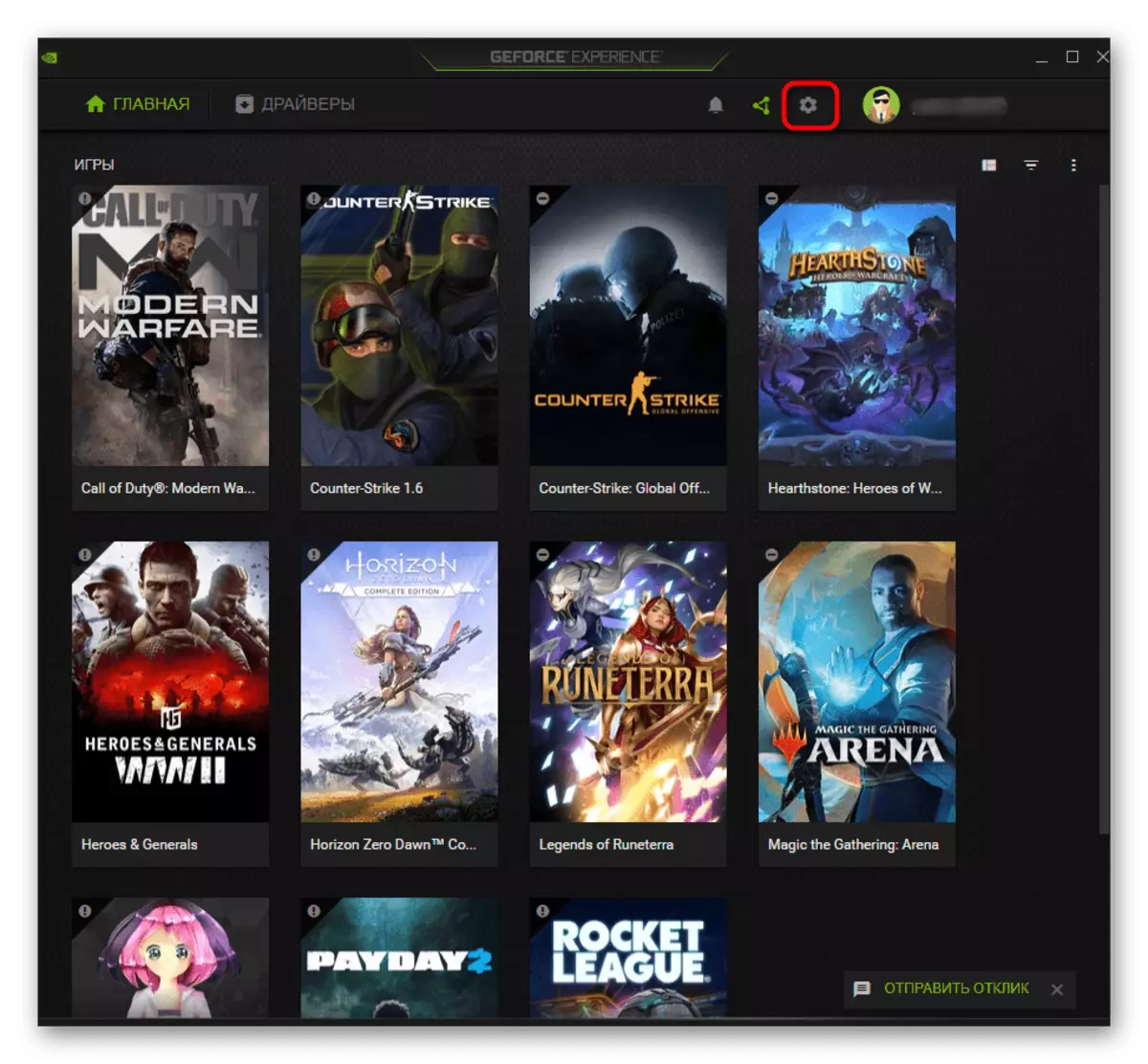
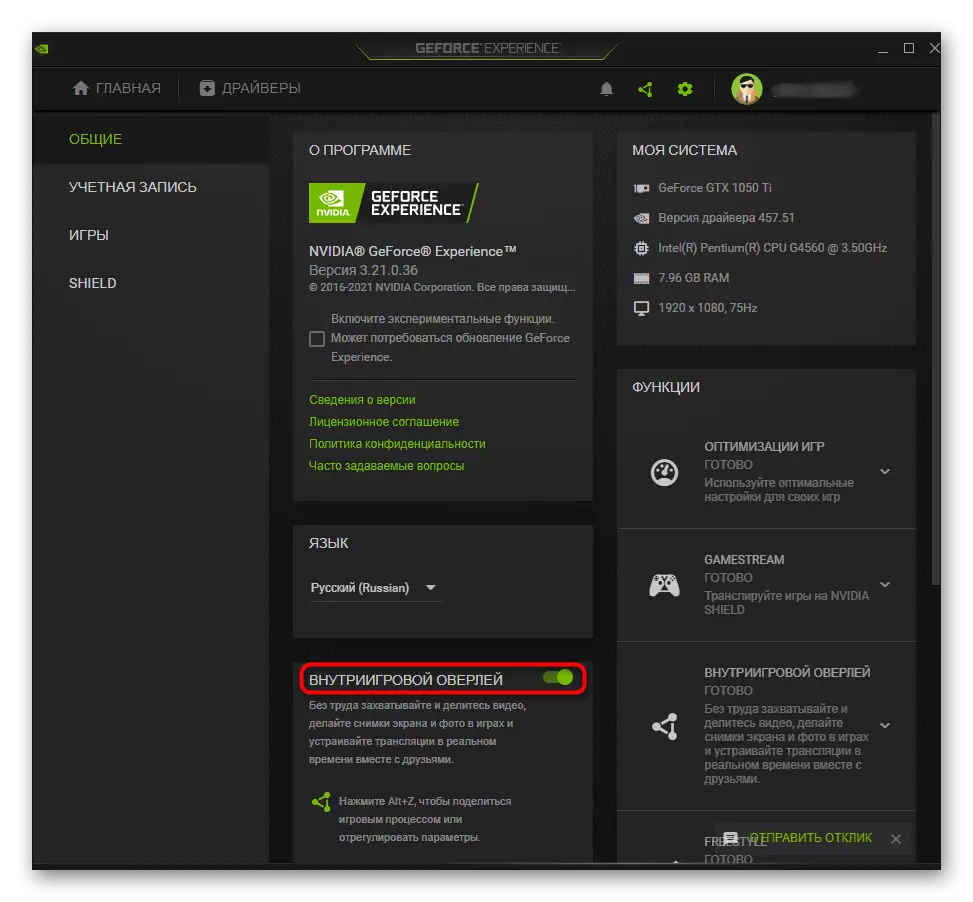

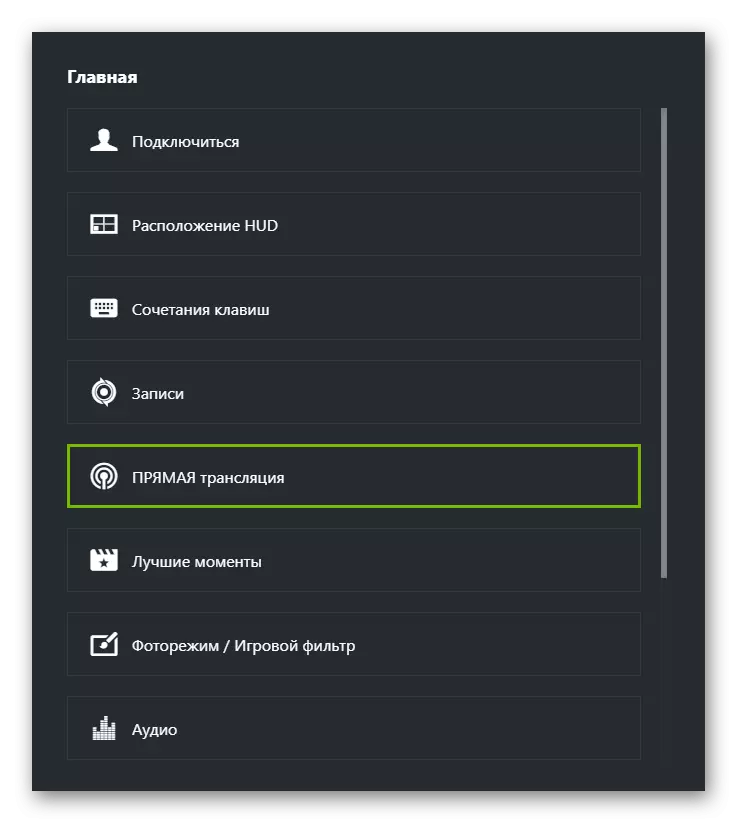
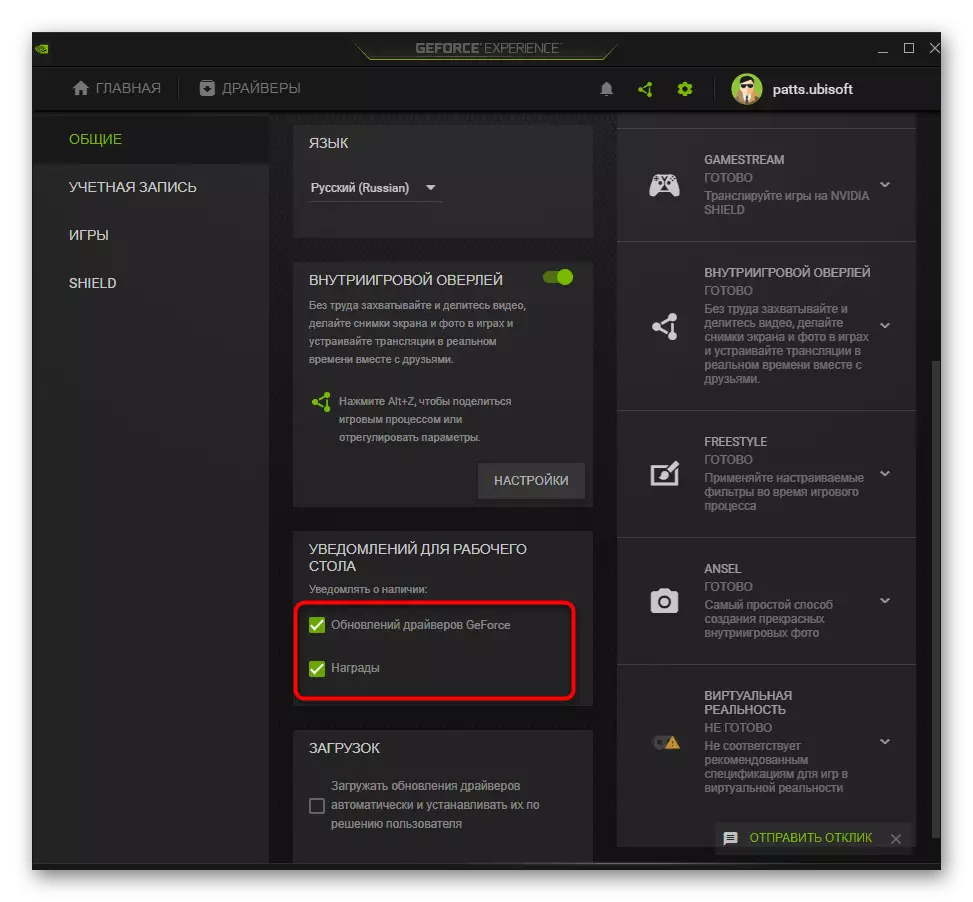
2 ੰਗ 2: ਆਟੋਰਨ ਨੂੰ ਬੰਦ ਕਰਨਾ
ਮੁੱਖ ਕਾਰਵਾਈ ਵਿਚਾਰ ਅਧੀਨ ਆਟੋਡ ਨੂੰ ਬੰਦ ਕਰਨਾ ਹੈ ਤਾਂ ਜੋ ਓਪਰੇਟਿੰਗ ਸਿਸਟਮ ਨਾਲ ਮਿਲ ਕੇ ਨਾ ਖੁੱਲ੍ਹਿਆ ਅਤੇ ਇਕ ਵਾਰ ਫਿਰ ਪ੍ਰੋਸੈਸਰ ਲੋਡ ਨਹੀਂ ਕੀਤਾ. ਇਹ ਮੈਨੂਅਲ ਕੀਤਾ ਜਾਣਾ ਚਾਹੀਦਾ ਹੈ ਜੇ ਤੁਸੀਂ ਆਪਣੀ ਬੇਨਤੀ ਤੇ ਸਿਰਫ ਐਨਵੀਡੀਆ ਜੀਫੋਰਸ ਅਨੁਭਵ ਨੂੰ ਕਾਲ ਕਰਨਾ ਚਾਹੁੰਦੇ ਹੋ. ਇਸ ਨੂੰ ਸਟਾਰਟਅਪ ਤੋਂ ਹਟਾਓ ਇੰਨਾ ਮੁਸ਼ਕਲ ਨਹੀਂ ਹੈ:
- ਟਾਸਕਬਾਰ ਤੇ ਖਾਲੀ ਥਾਂ ਤੇ ਸੱਜਾ ਬਟਨ ਦਬਾਓ ਅਤੇ ਦਿਖਾਈ ਦੇਣ ਵਾਲੇ ਪ੍ਰਸੰਗ ਮੀਨੂੰ ਤੋਂ, "ਟਾਸਕ ਮੈਨੇਜਰ" ਦੀ ਚੋਣ ਕਰੋ.
- ਪ੍ਰਦਰਸ਼ਤ ਕੰਪੋਨੈਂਟ ਵਿੰਡੋ ਵਿੱਚ, "ਆਟੋ-ਲੋਡਿੰਗ" ਟੈਬ ਤੇ ਜਾਓ.
- ਉਪਲੱਬਧ ਐਪਲੀਕੇਸ਼ਾਂ ਦੀ ਸੂਚੀ ਵਿੱਚ ਰੱਖੋ "ਐਨਡਡੀਆ ਗਫੋਰਸ ਤਜਰਬੇ" ਅਤੇ ਇਸ ਦੀ ਮੌਜੂਦਾ ਸਥਿਤੀ ਨੂੰ ਵੇਖੋ.
- ਜੇ ਇਹ "ਸਮਰੱਥ" ਹੈ, ਪੀਸੀਐਮ ਲਾਈਨ ਤੇ ਕਲਿਕ ਕਰੋ ਅਤੇ "ਅਯੋਗ ਕਰੋ" ਵਿਕਲਪ ਦੀ ਚੋਣ ਕਰੋ ਜਾਂ ਇਸ ਨੂੰ ਸਿਰਜਣਾ ਨੂੰ ਚੁਣੋ ਅਤੇ ਹੇਠਾਂ ਦਿੱਤੇ ਬਟਨ ਦੀ ਵਰਤੋਂ ਕਰੋ.
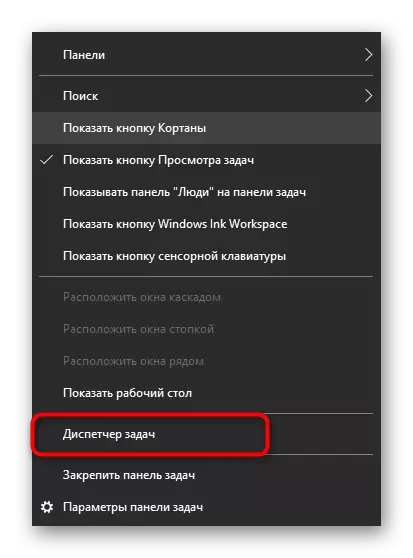
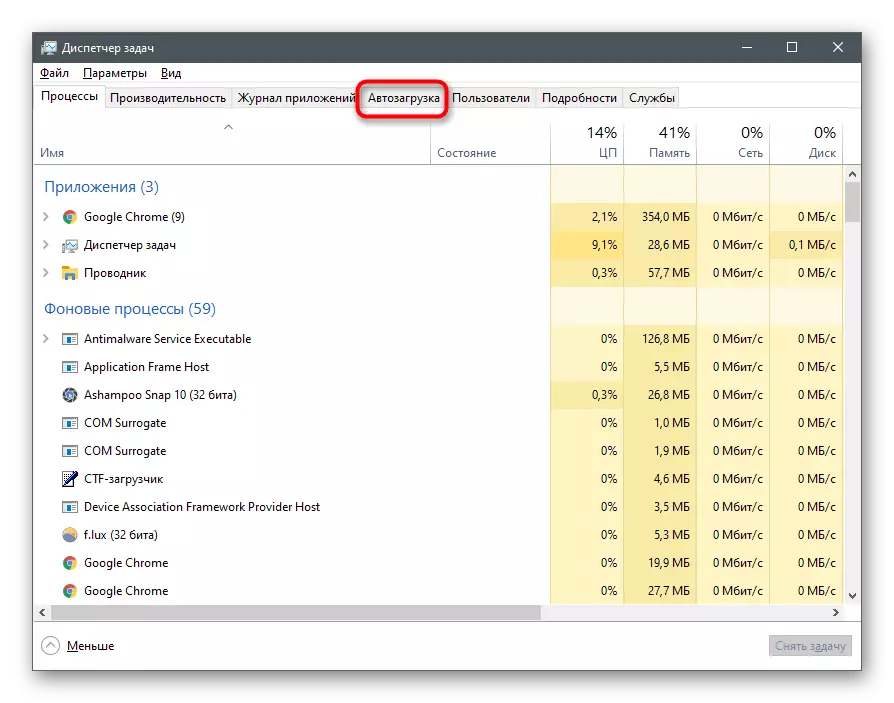
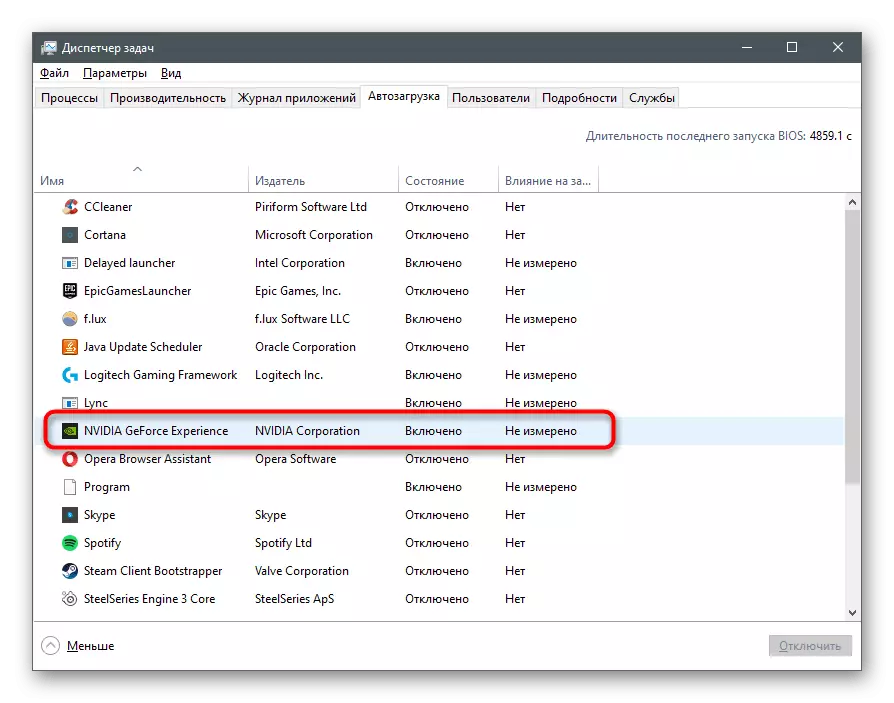
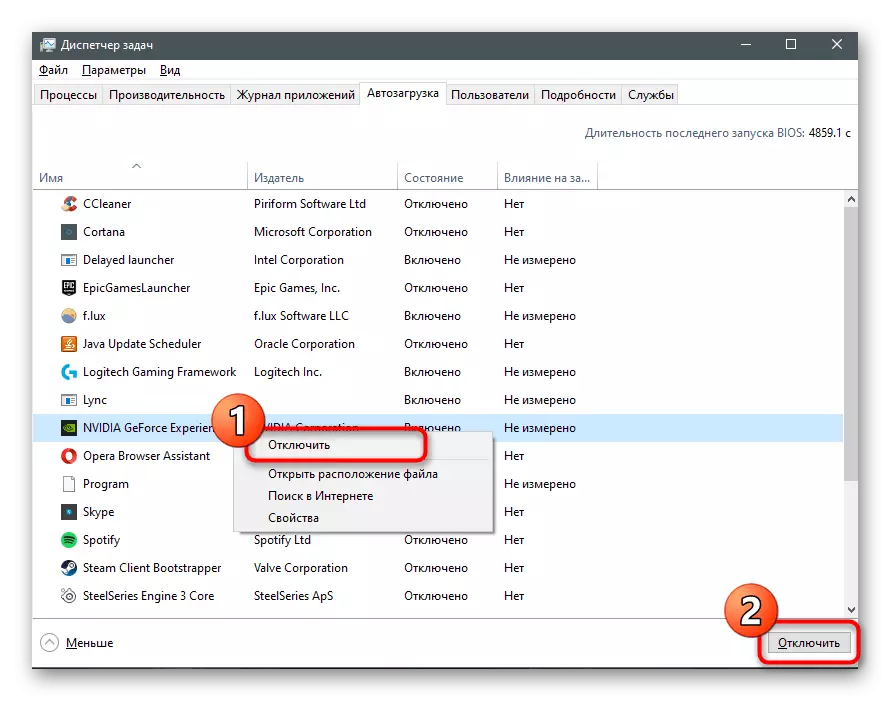
ਅਜਿਹੀਆਂ ਕਾਰਵਾਈਆਂ ਕਰਨ ਤੋਂ ਬਾਅਦ, ਗਫੈਸ ਦਾ ਤਜਰਬਾ ਹੁਣ ਵਿੰਡੋਜ਼ ਦੇ ਨਾਲ ਇਕੱਠੇ ਨਹੀਂ ਚੱਲਣਾ ਚਾਹੀਦਾ, ਜੇ ਅਜਿਹਾ ਹੁੰਦਾ ਹੈ, ਤਾਂ ਤੁਸੀਂ ਉੱਥੋਂ ਲੇਬਲ ਚੈੱਕ ਕਰਨਾ ਚਾਹੀਦਾ ਹੈ, ਤਾਂ ਇਸ ਵਿੱਚ ਸਥਿਤ ਹੈ.
- ਵਿਨ + ਆਰ ਹਾਟਅ ਕੁੰਜੀ ਦੀ ਵਰਤੋਂ ਕਰਕੇ "ਰਨ" ਸਹੂਲਤ ਚਲਾਓ, ਸ਼ੈੱਲ ਦਿਓ: ਸ਼ੁਰੂਆਤੀ ਕਮਾਂਡ ਅਤੇ ਪੁਸ਼ਟੀ ਕਰਨ ਲਈ ENTER ਦਬਾਓ.
- ਫੋਲਡਰ ਵਿੱਚ, ਵਿਚਾਰ ਅਧੀਨ ਐਪਲੀਕੇਸ਼ਨ ਦਾ ਲੇਬਲ ਲੱਭੋ ਅਤੇ ਪੀਸਐਮ ਦੁਆਰਾ ਇਸ ਤੇ ਕਲਿਕ ਕਰੋ.
- ਤੱਕ ਸੂਚੀ ਵਿੱਚ, ਦੀ ਚੋਣ ਕਰੋ.
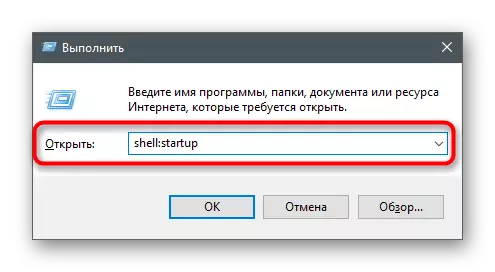
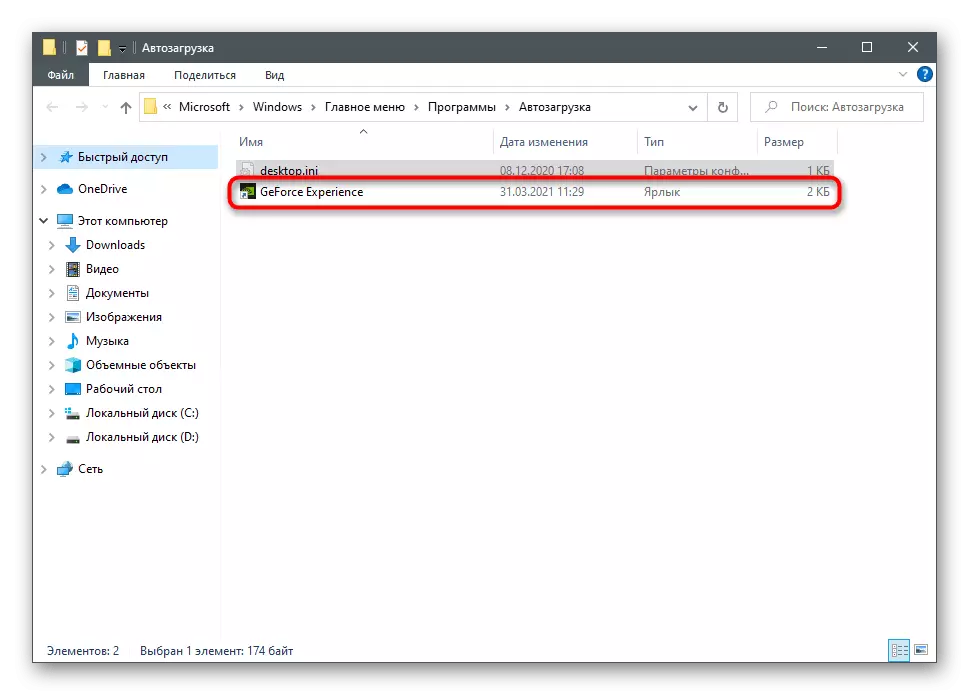

ਹੁਣ ਇਸ ਪ੍ਰੋਗਰਾਮ ਨੂੰ ਨਾ ਸਿਰਫ ਓਐਸ ਦੇ ਨਾਲ ਚੱਲਣਾ ਬੰਦ ਨਹੀਂ ਕਰਨਾ ਚਾਹੀਦਾ, ਬਲਕਿ ਆਟੋਲੌਡ "ਵਿੱਚ ਵੀ ਇਸ ਟੈਬ ਨੂੰ ਵੇਖਣਾ ਕਰਦੇ ਸਮੇਂ ਦਿਖਾਈ ਦੇਵੇਗਾ. ਜੇ ਤੁਹਾਨੂੰ ਦੁਬਾਰਾ ਸਾੱਫਟਵੇਅਰ ਨੂੰ ਦੁਬਾਰਾ ਚਾਲੂ ਕਰਨ ਦੀ ਜ਼ਰੂਰਤ ਹੈ, ਤਾਂ ਇਸ ਨੂੰ ਉਸੇ ਫੋਲਡਰ ਵਿੱਚ ਲੇਬਲ ਵਿੱਚ ਸ਼ਾਮਲ ਕਰੋ.
Using ੰਗ 3: ਐਗਜ਼ੀਕਿਉਟਲ ਫਾਈਲ ਨੂੰ ਮਿਟਾਉਣਾ
ਇਸ ਵਿਧੀ ਨੂੰ ਸਰਵ ਵਿਆਪੀ ਨਹੀਂ ਕਿਹਾ ਜਾ ਸਕਦਾ, ਕਿਉਂਕਿ ਇਹ ਸਿਰਫ ਐਨਵੀਆਈਡੀਆ ਜੀਫੋਰਸ ਦੇ ਤਜ਼ੁਰਬੇ ਦੇ ਪੁਰਾਣੇ ਸੰਸਕਰਣਾਂ ਦੇ ਲੁਟਦਾ ਹੈ. ਇਸ ਤਰੀਕੇ ਨਾਲ, ਤੁਸੀਂ ਵਿਸ਼ੇਸ਼ ਸੂਚਨਾਵਾਂ ਨੂੰ ਅਯੋਗ ਕਰ ਸਕਦੇ ਹੋ. ਉਸੇ ਸਮੇਂ, ਅਰਜ਼ੀ ਦੇ ਕਾਰਜਸ਼ੀਲਤਾ ਨੂੰ ਵਿਘਨ ਨਾ ਪਾਉਣ ਲਈ ਕ੍ਰਮ ਵਿੱਚ ਸਾਵਧਾਨ ਅਤੇ ਸ਼ੁੱਧਤਾ ਬਣੋ.
- "ਟਾਸਕ ਮੈਨੇਜਰ" ਲਈ ਸੁਵਿਧਾਜਨਕ ਚਲਾਓ, ਉਦਾਹਰਣ ਵਜੋਂ, Ctrl + Shift + ESC ਕੁੰਜੀਆਂ ਨਾਲ ਚਲਾਓ. "ਵੇਰਵੇ" ਟੈਬ ਤੇ, "nvtray.exe" ਜਾਂ "ਐਨਵੀਆਈਡੀਆ ਨੋਟੀਫਿਕੇਸ਼ਨ.ਈਕਸ" ਕਾਰਜ ਨੂੰ ਲੱਭੋ.
- ਇਸ ਉੱਤੇ ਪ੍ਰਸੰਗ ਮੀਨੂੰ ਤੋਂ ਕਲਿਕ ਕਰੋ, ਦੀ ਚੋਣ ਕਰੋ ਕਾਰਜ ਹਟਾਓ ".
- ਮਾਰਗ ਦੇ ਨਾਲ ਜਾਓ c: \ ਪ੍ਰੋਗਰਾਮ lite ੰਗ ਨਾਲ ividia ਕਾਰਪੋਰੇਸ਼ਨ \ ਪ੍ਰਦਰਸ਼ਿਤ ਕਰੋ ਅਤੇ ਉਥੇ nvtray.exe ਲੱਭੋ. ਸੋਰਸ ਫੋਲਡਰ ਨੂੰ ਹਟਾਉਣਾ, ਜਾਂ ਫਾਈਲ ਨੂੰ ਮਿਟਾਉਣ ਲਈ ਇਹ ਇਸ ਦਾ ਨਾਮ ਬਦਲੋ ਇਥੇ ਅਤੇ ਇਸ ਦਾ ਨਾਮ ਬਦਲੋ. ਇਹ ਤੁਹਾਨੂੰ ਉਸਦੀ ਸਥਿਤੀ ਨੂੰ ਬਹਾਲ ਕਰਨ ਦੇਵੇਗਾ, ਜੇ ਅਚਾਨਕ ਕੋਈ ਗਲਤ ਹੋ ਜਾਂਦਾ ਹੈ.
- ਸੂਚਨਾਵਾਂ ਨੂੰ ਅਯੋਗ ਕਰਨ ਲਈ, ਇਕੋ ਜਿਹਾ ਕਰੋ, ਪਰ ਪਹਿਲਾਂ ਹੀ "ਐਨਵੀਡੀਆ ਸੂਚਨਾ. ਐਕਸਈ" ਫਾਈਲ ਦੇ ਨਾਲ, ਜੋ ਕਿ ਐਨਵੀਆਈਡੀਆ ਗੌਫੈਸ ਫੋਲਡਰ ਦੀ ਰੂਟ ਨਾਲ ਹੈ.
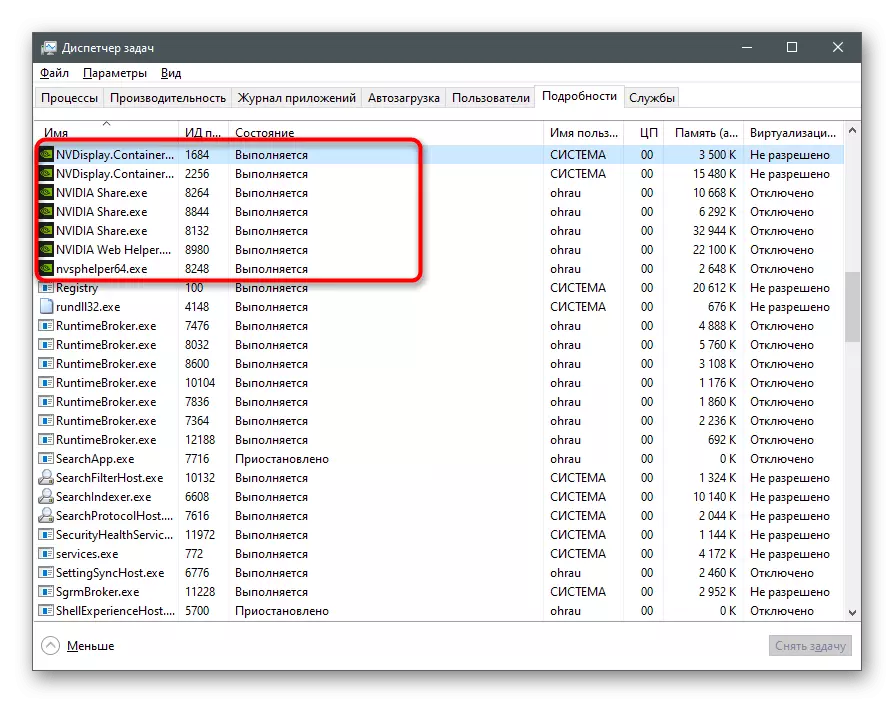

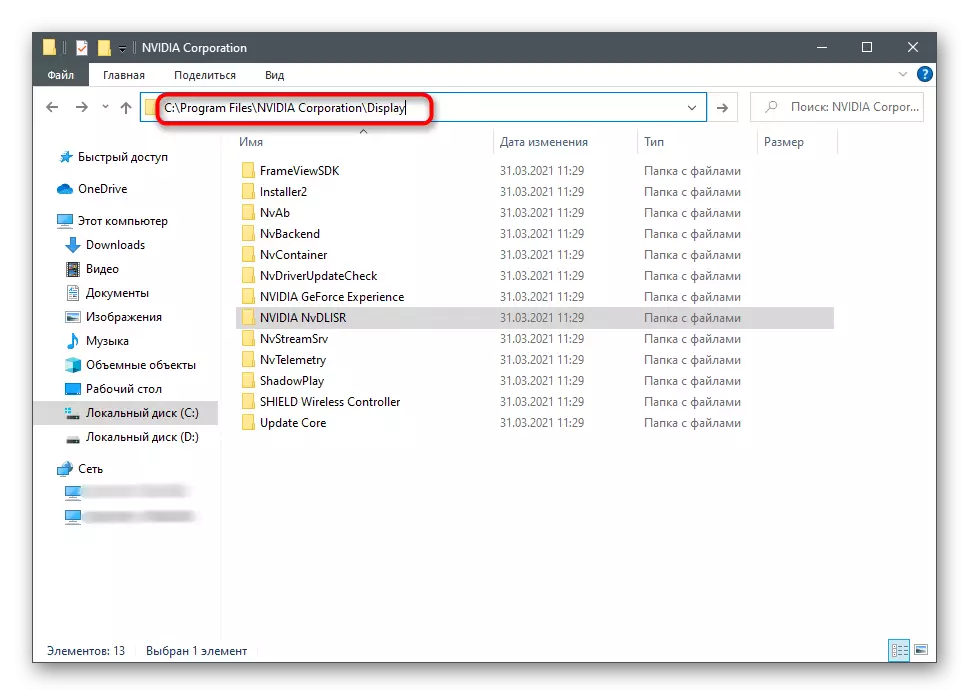
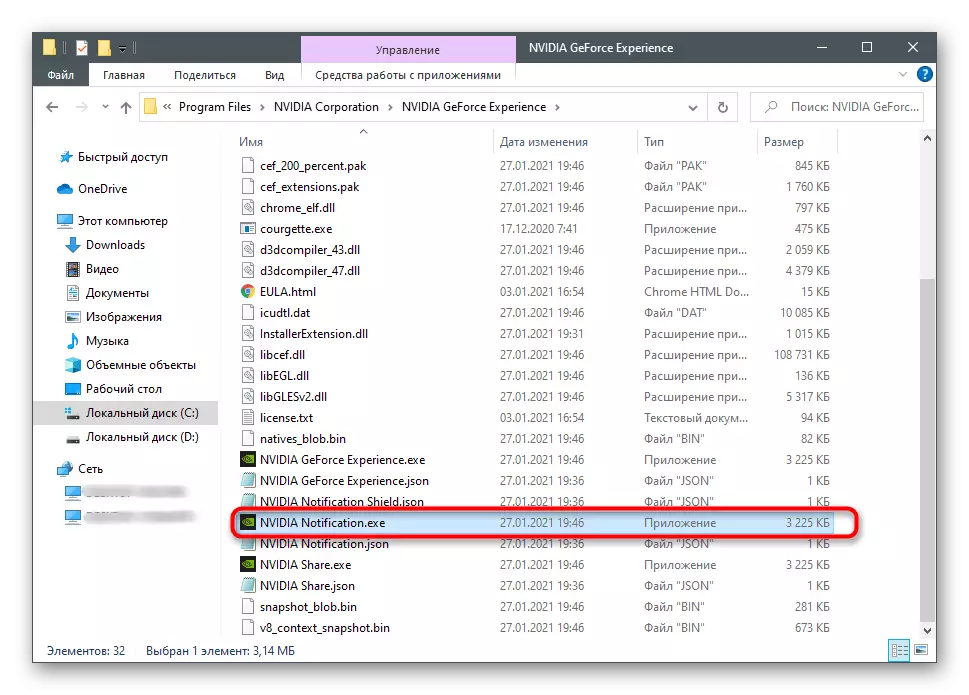
ਅਸੀਂ ਨਿਰਧਾਰਤ ਕਰਾਂਗੇ ਕਿ ਇਹ ਪ੍ਰੋਗਰਾਮ ਦੇ ਸਾਰੇ ਸੰਸਕਰਣਾਂ ਨਾਲ ਕੰਮ ਨਹੀਂ ਕਰਦਾ, ਖ਼ਾਸਕਰ ਜਦੋਂ ਇਹ ਮੌਜੂਦਾ ਪਲ ਦੀ ਗੱਲ ਆਉਂਦੀ ਹੈ. ਹਾਲਾਂਕਿ, ਤੁਸੀਂ ਇਸ ਨੂੰ ਕਰ ਸਕਦੇ ਹੋ ਅਤੇ ਇਸ ਦੀ ਜਾਂਚ ਕਰ ਸਕਦੇ ਹੋ ਕਿ ਇਹ ਆਟੋਮੈਟਿਕ ਸਟਾਰਟਅਪ ਨੂੰ ਕਿਵੇਂ ਪ੍ਰਭਾਵਤ ਕਰੇਗਾ. ਜੇ ਉਹ ਫਾਇਲਾਂ ਹਮੇਸ਼ਾਂ ਅਸਲੀ ਸਥਿਤੀ ਤੇ ਵਾਪਸ ਕੀਤੀਆਂ ਜਾ ਸਕਦੀਆਂ ਹਨ, ਤਾਂ ਐਪਲੀਕੇਸ਼ਨ ਨੂੰ ਬਹਾਲ ਕਰਨ.
4 ੰਗ 4: ਐਨਵੀਡੀਆ ਡਿਸਪਲੇਅ ਸਰਵਿਸ ਡਿਸਕਨੈਕਸ਼ਨ
ਇਹ ਇਕ ਕੱਟੜਪੰਥੀ ਵਿਧੀ ਹੈ, ਜਿਸ ਦੀ ਵਰਤੋਂ ਕਰਨ ਲਈ ਤਾਂ ਹੀ ਹੈ ਜੇ ਤੁਸੀਂ ਤਿਆਰ ਹੋ ਜੇ ਤੁਸੀਂ ਤਿਆਰ ਹੋ ਤਾਂ ਐਨਵੀਡੀਆ ਦੇ ਗੇਫੋਰਸ ਤਜ਼ਰਬੇ ਨਾਲ ਜੁੜੀਆਂ ਹੋਰ ਪਿਛੋਕੜ ਪ੍ਰਕਿਰਿਆਵਾਂ. ਤਦ ਉਸਦੇ ਗ੍ਰਾਫਿਕਲ ਇੰਟਰਫੇਸ ਨੂੰ ਸਾਫਟਵੇਅਰ ਨਾਲ ਰੂਟ ਫੋਲਡਰ ਤੇ ਸੁਤੰਤਰ ਰੂਪ ਵਿੱਚ ਚੱਲਣਾ ਹੋਵੇਗਾ.
- "ਸਟਾਰਟ" ਖੋਲ੍ਹੋ ਅਤੇ ਸੇਵਾ ਦੀ ਅਰਜ਼ੀ ਲੱਭੋ.
- ਸਾਰੀਆਂ ਸੇਵਾਵਾਂ ਦੇ ਨਾਲ ਸੂਚੀ ਵਿੱਚ, "ਐਨਵੀਡੀਆ ਡਿਸਪਲੇ ਕੰਟੇਨਰ ਐਲਐਸ" ਲੱਭੋ ਅਤੇ ਵਿਸ਼ੇਸ਼ਤਾਵਾਂ ਖੋਲ੍ਹਣ ਲਈ ਇਸ ਤੇ ਦੋ ਵਾਰ ਕਲਿੱਕ ਕਰੋ.
- ਸ਼ੁਰੂਆਤੀ ਕਿਸਮ ਨੂੰ "ਹੱਥੀਂ" ਵਿੱਚ ਬਦਲੋ.
- ਸੇਵਾ ਨੂੰ ਪੂਰਾ ਕਰਨ ਲਈ "ਰੋਕੋ" ਤੇ ਕਲਿਕ ਕਰੋ.
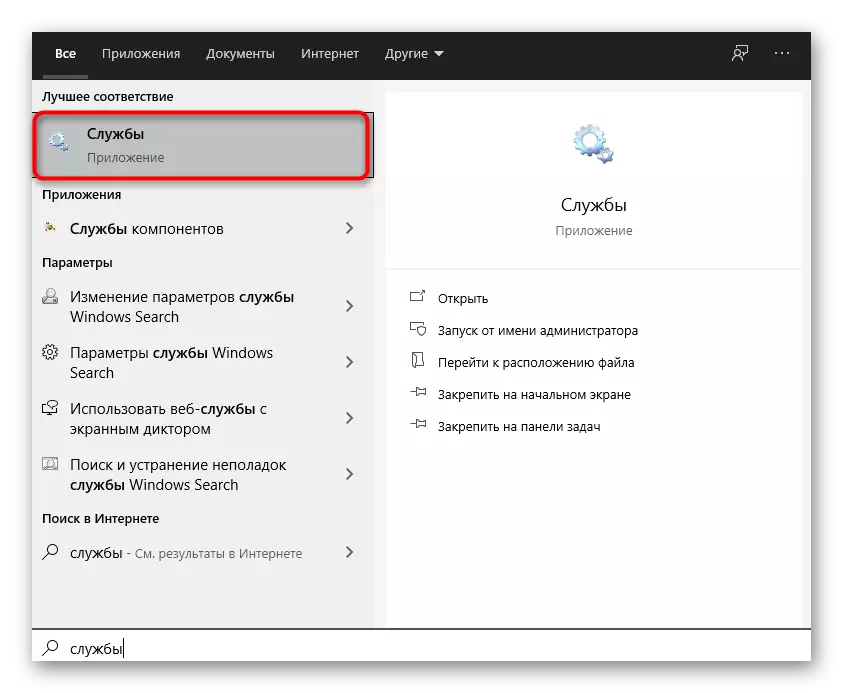
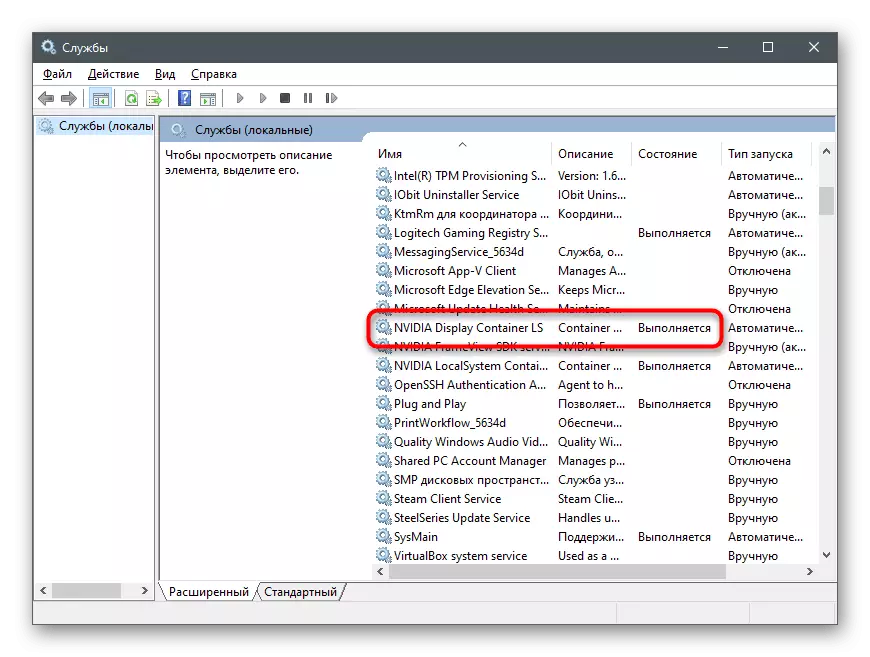
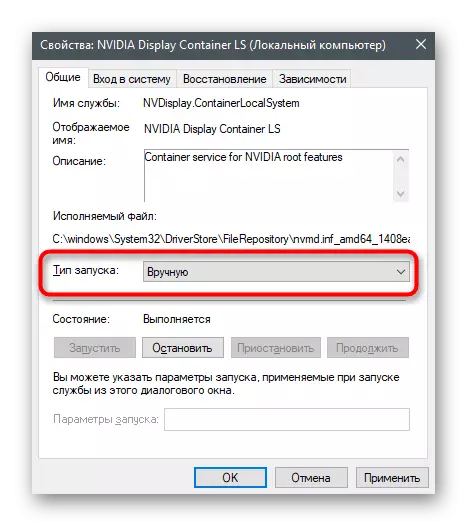
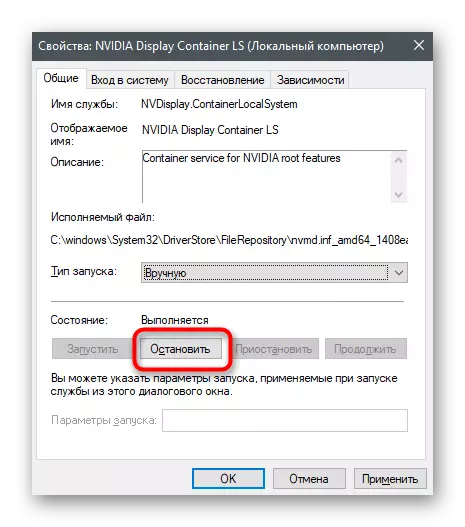
ਆਪਣੇ ਕੰਪਿ computer ਟਰ ਨੂੰ ਮੁੜ ਚਾਲੂ ਕਰੋ ਅਤੇ ਇਹ ਸੁਨਿਸ਼ਚਿਤ ਕਰੋ ਕਿ ਓਪਰੇਟਿੰਗ ਸਿਸਟਮ ਨਾਲ ਐਨਵੀਡੀਆ ਜੀਫੋਰਸ ਦਾ ਤਜ਼ੁਰਬਾ ਸ਼ੁਰੂ ਨਹੀਂ ਹੋਇਆ ਹੈ.
If ੰਗ 5: ਐਨਵੀਡੀਆ ਗੌਫੈਸ ਦਾ ਤਜ਼ੁਰਬਾ
ਅੰਤ ਵਿੱਚ, ਯਾਦ ਰੱਖੋ ਕਿ ਐਨਵੀਆਈਏ ਜੀਫੋਰਸ ਦਾ ਤਜਰਬਾ ਹਮੇਸ਼ਾਂ ਮਿਟਾ ਦਿੱਤਾ ਜਾ ਸਕਦਾ ਹੈ ਜੇ ਤੁਸੀਂ ਇਸ ਪ੍ਰੋਗਰਾਮ ਨੂੰ ਬਿਲਕੁਲ ਨਹੀਂ ਵਰਤਦੇ ਅਤੇ ਇਸ ਦੇ ਉਦੇਸ਼ ਨੂੰ ਨਹੀਂ ਸਮਝਦੇ. ਇਹ ਡਰਾਈਵਰਾਂ ਨੂੰ ਸਿੱਧੇ ਤੌਰ ਤੇ ਪ੍ਰਭਾਵਤ ਨਹੀਂ ਕਰਦਾ, ਇਸ ਲਈ ਇਸ ਦੀ ਸਥਾਪਨਾ ਇੱਕ ਸੁਰੱਖਿਅਤ ਪ੍ਰਕਿਰਿਆ ਹੈ ਜੋ ਅਸਫਲਤਾਵਾਂ ਵੱਲ ਲੈ ਜਾਂਦੀ ਹੈ. ਹਟਾਉਣ ਦੇ ਵਿਕਲਪਾਂ ਲਈ ਵੱਖੋ ਵੱਖਰੇ ਵਿਕਲਪ ਹਨ, ਇਸ ਤੋਂ ਇਲਾਵਾ ਅਸੀਂ ਆਪਣੇ ਦੂਜੇ ਲੇਖ ਵਿਚ ਹੇਠਾਂ ਦਿੱਤੇ ਹੋਰ ਲੇਖ ਵਿਚ ਪੇਸ਼ ਕਰਦੇ ਹਾਂ.
ਹੋਰ ਪੜ੍ਹੋ: ਐਨਵੀਆਈਡੀਆ ਗਫੈਸ ਦਾ ਤਜ਼ੁਰਬਾ ਹਟਾਉਣਾ